内容提要:本文为大家分享了ps调整边缘在哪里,以及使用两个案例来透彻讲解了ps调整边缘抠头发的方法和注意事项.
导语:
Photoshop抠图中,头发或毛发抠图是一个难点,细细的头发/毛发数量繁多,很难处理好。即使是单色背景上,要抠出飘逸的长发,也不可能使用魔棒工具一蹴而就。如何快速、完美的抠出不同背景下的头发/毛发呢?部落窝(www.itblw.com)编辑对当前网络上的教程进行了梳理,整理出以下系列教程。
01 橡皮擦抠头发
02 调整边缘抠头发
03 抽出滤镜抠头发
04 通道抠头发
05 图层模式抠头发
06 插件抠头发
07 快速蒙版绘制抠毛发
每种方法都有自己的特点和适用情况,要想快速、顺利地抠出任何头发,需要了解每种方法。下面是Photoshop抠头发系列教程第二篇。
ps抠头发教程系列二:ps调整边缘抠头发
Photoshop调整边缘指的是调整选区边缘。有的初学者会经常问到一个问题:ps调整边缘在哪里?调整边缘是从Photoshop CS5 版本开始出现的新功能。新建一个选区,在工具属性栏中就有“调整边缘”按钮。调整边缘功能实际是以往PS老版本“抽出”滤镜的改进。有了调整边缘,CS5及以后版本的PS都没有抽出滤镜了。如果再需要使用抽出滤镜,就只有重新下载安装。
ps调整边缘抠头发案例:调整边缘快速抠美女
原文:用选区和调整边缘选项快速抠图的PS技巧,站酷,佈佈
效果:

原图:

ps调整边缘抠头发步骤:
(1)在photoshop中打开素材图复制一层,并将背景填充为红色。如图1所示。
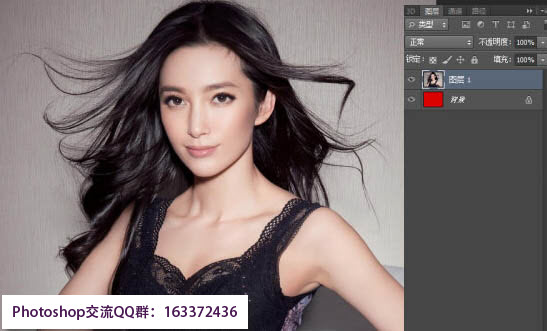
(2)在图层1上用快速选择工具选出要抠出的部分,包括细节部分!然后点击调整边缘按扭。如图2所示。
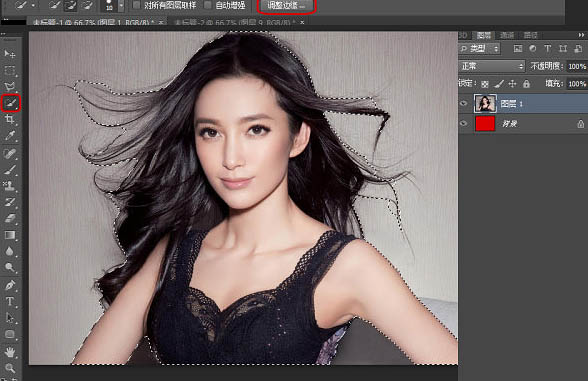
(3)参数设置如下图3。然后单击确定。
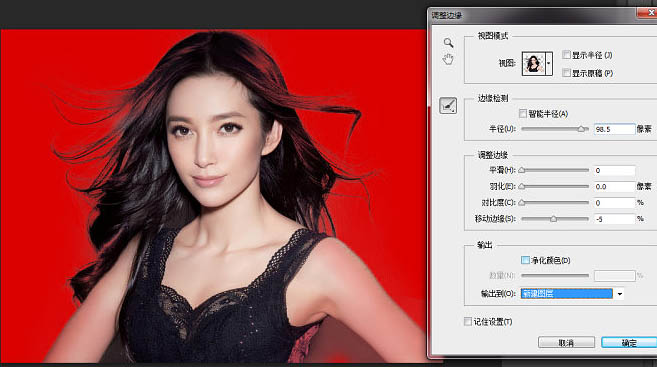
(4)确定后效果后,隐藏图层1,选中腋窝处多余部分并进行删除。如图4、图5所示。
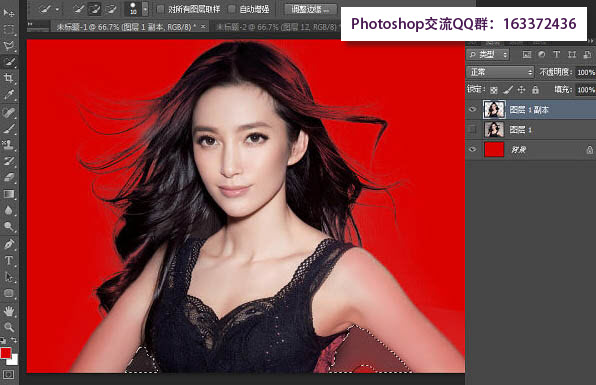
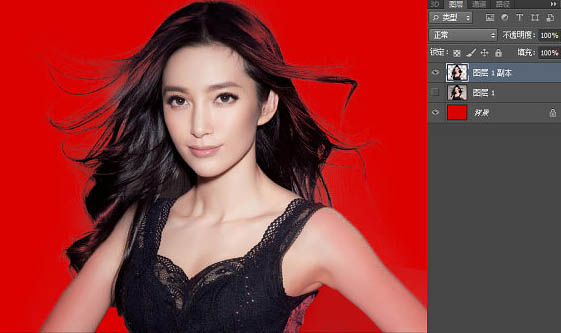
(5)我们发现头发等主体部分有缺失,那就把再刚才的步骤重复一遍吧。打开隐藏的素材图层,用快速选择工具选出要扣出的主体部分!这次不用保留细节部分。如图6所示。
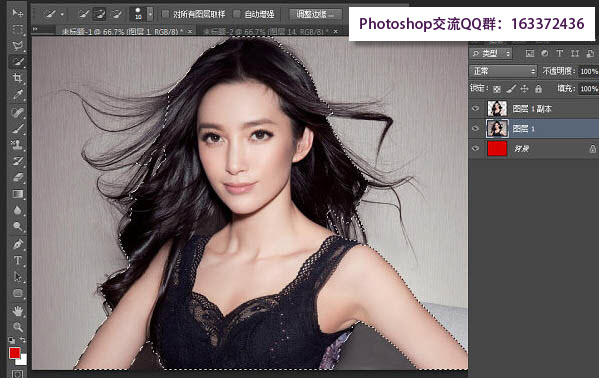
(6)设置参数如下图7。
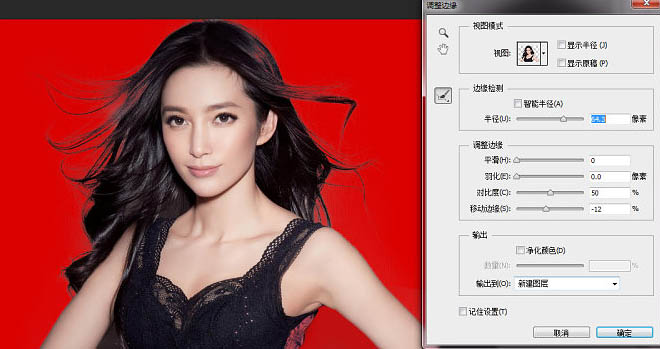
(7)最后把两个图层合层得到最终效果,如图8所示。

案例中作者在第一次选择中强调把细节也选进去。其实没有必要。因为在调整边缘对话框中还可以利用调整半径工具 增加边缘检查区域。例如下面的案例。
增加边缘检查区域。例如下面的案例。
ps调整边缘抠头发案例2:调整边缘快速抠长发
原文:利用快速选择工具快速抠出长发,站酷,vale
效果:

原图:

ps调整边缘抠头发步骤:
(1)把美女(这个美女是谁我也不知道)拖到ps,然后选择快速选择工具。如图9所示。
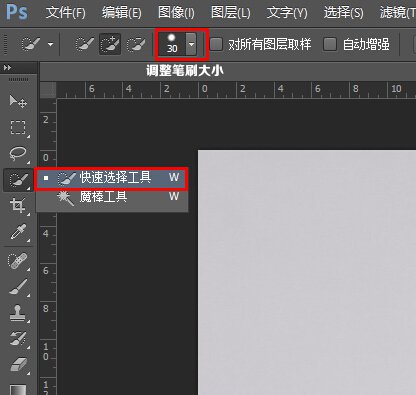
(2)用工具选中大部分的人,如图10所示。

(3)单击“调整边缘”按钮,如图11。

(4)在弹出的“调整边缘”对话框中勾选“智能半径”,如图12所示。
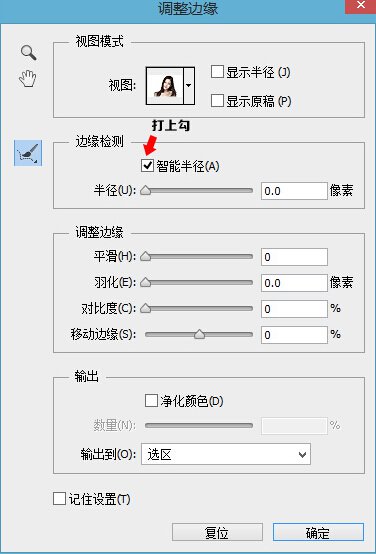
(5)用调整半径工具 把头发涂一下,如图13。

(6)设置输出为“选区”,然后单击“确定”按钮,如图14。
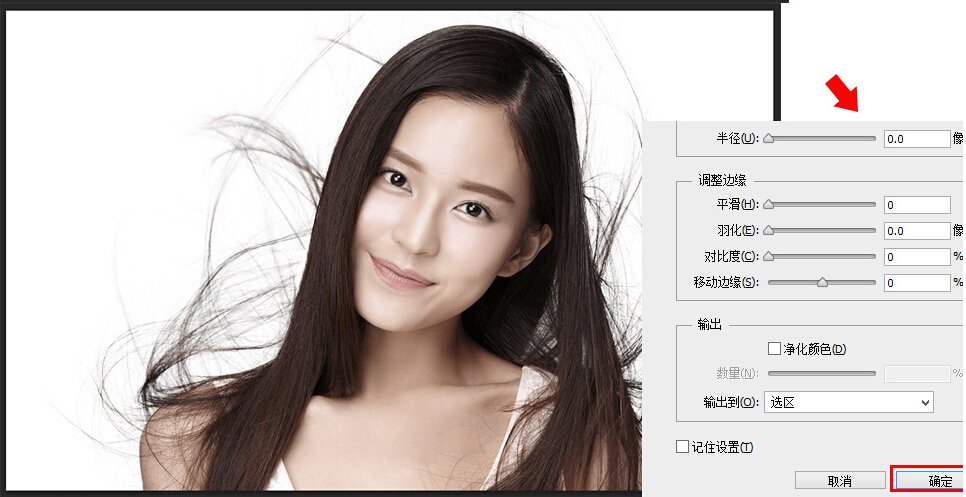
(7)按快捷键CTRL+J将人像拷贝到新图层。然后在背景图层上方新建图层2,填充任意颜色作为新的背景,如图15。
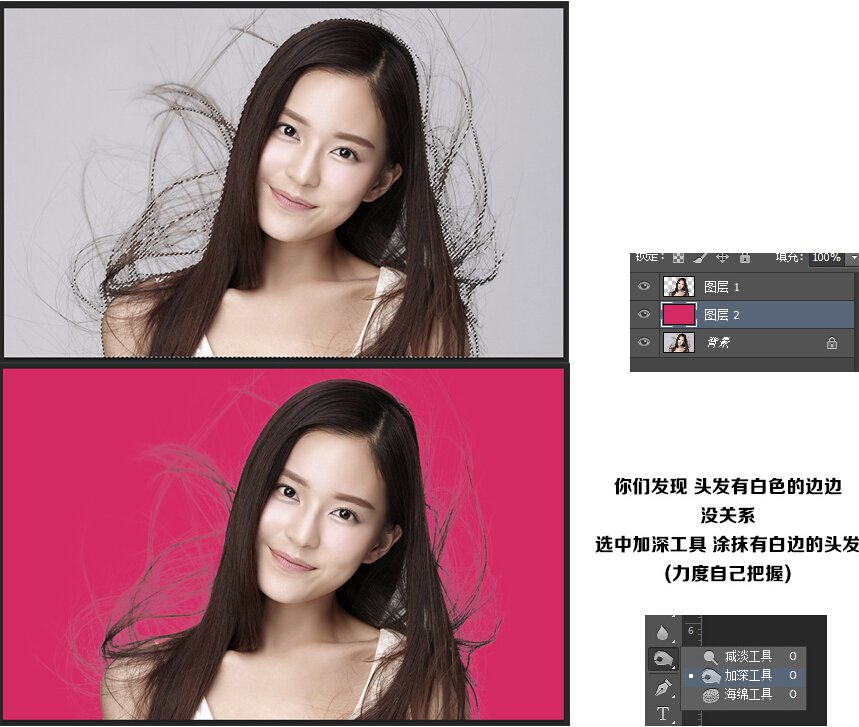
(8)仔细观察,可以看到头发上还有很多白边。选择加深工具,涂抹有白边的头发将其变黑。最终效果如图16。

上述案例作者灵活的使用了调整半径工具 改变选区范围。但是作者忽略了右侧耳朵下方头发的处理,现在那里仍然保留了白色背景,如图17所示。

如何处理这里的白色呢?不要勾选智能半径,将边缘检测半径增增大到150以上即可解决这个问题。当然解决的同时会让主体头发受损,我们可以再在原图上用小半径抠一次,把两次抠取的图像拼合起来即可。
小结:
利用ps调整边缘抠头发也是非常简单的。只要灵活配合使用调整半径工具和边缘检测半径参数,可以抠取大多数背景与头发分别明显的头发。如果半径设置大了,主体受到损害,我们可以利用其它方式将主体单独再抠取出来,然后把前后抠取的两个对象合并即可。







